Bạn thường xuyên phải đối mặt với những bảng tính Excel dày đặc số liệu khô khan, nhàm chán? Việc phân tích và tìm kiếm xu hướng từ những con số đó có thể là một thách thức lớn, đôi khi khiến bạn cảm thấy choáng ngợp. Chúng ta thường có xu hướng tìm đến các biểu đồ truyền thống để biến dữ liệu thành hình ảnh, nhưng liệu đó đã là cách tối ưu nhất cho mọi trường hợp? Đôi khi, một giải pháp đơn giản nhưng cực kỳ hiệu quả lại nằm ngay trong tầm tay bạn – đó chính là Data Bars trong Excel, một tính năng mạnh mẽ thuộc Định dạng có điều kiện (Conditional Formatting). Data Bars không chỉ giúp dữ liệu của bạn trở nên sống động, dễ hiểu hơn mà còn là công cụ đắc lực để biến bảng tính Excel của bạn thành một công cụ phân tích trực quan và chuyên nghiệp.
Tại Sao Nên Chọn Data Bars Thay Vì Biểu Đồ Truyền Thống Trong Excel?
Phần lớn người dùng Excel thường mặc định sử dụng biểu đồ như biểu đồ cột, biểu đồ đường hay biểu đồ tròn khi cần trực quan hóa dữ liệu. Tuy nhiên, việc tạo và căn chỉnh các biểu đồ này trong bảng tính thường tốn khá nhiều thời gian. Biểu đồ có thể chiếm dụng không gian đáng kể, hoặc thậm chí phải đặt riêng trên một trang tính khác, khiến việc so sánh trực tiếp với dữ liệu gốc trở nên bất tiện.
Data Bars mang đến một giải pháp thay thế hiệu quả và thông minh hơn nhiều trong nhiều trường hợp. Chúng là những thanh ngang nhỏ gọn được tích hợp ngay bên trong ô chứa số liệu của bạn. Điều này cho phép bạn nhìn thấy xu hướng tăng giảm, các giá trị cao nhất, thấp nhất và các mẫu dữ liệu chỉ bằng một cái liếc mắt mà không cần rời mắt khỏi bảng tính. Hơn nữa, không giống như biểu đồ riêng biệt, Data Bars tự động điều chỉnh độ dài theo sự thay đổi của dữ liệu, đảm bảo tính cập nhật và chính xác liên tục.
Cách thêm Data Bars vào bảng tính Excel của bạn rất đơn giản, chỉ với ba bước:
- Chọn phạm vi dữ liệu mà bạn muốn áp dụng Data Bars.
- Truy cập tab Home (Trang chủ).
- Nhấp vào Conditional Formatting (Định dạng có điều kiện) > Data Bars (Thanh Dữ liệu) và chọn một kiểu tô mà bạn thích, có thể là Gradient Fill (Tô màu chuyển) hoặc Solid Fill (Tô màu đặc).
Chỉ với thiết lập mặc định, Data Bars đã có thể ngay lập tức làm cho bảng tính của bạn trở nên trực quan và hấp dẫn hơn. Nhưng khả năng tùy chỉnh của chúng không chỉ dừng lại ở đó.
Hướng Dẫn Tùy Chỉnh Data Bars Để Phân Tích Dữ Liệu Hiệu Quả Hơn
Sau khi đã áp dụng Data Bars, bạn hoàn toàn có thể tùy chỉnh giao diện của chúng để phù hợp với phong cách, thương hiệu hoặc yêu cầu báo cáo cụ thể của mình. Nếu bạn đang sử dụng Excel Online, một cửa sổ bật lên để quản lý các quy tắc định dạng có điều kiện có thể sẽ xuất hiện.
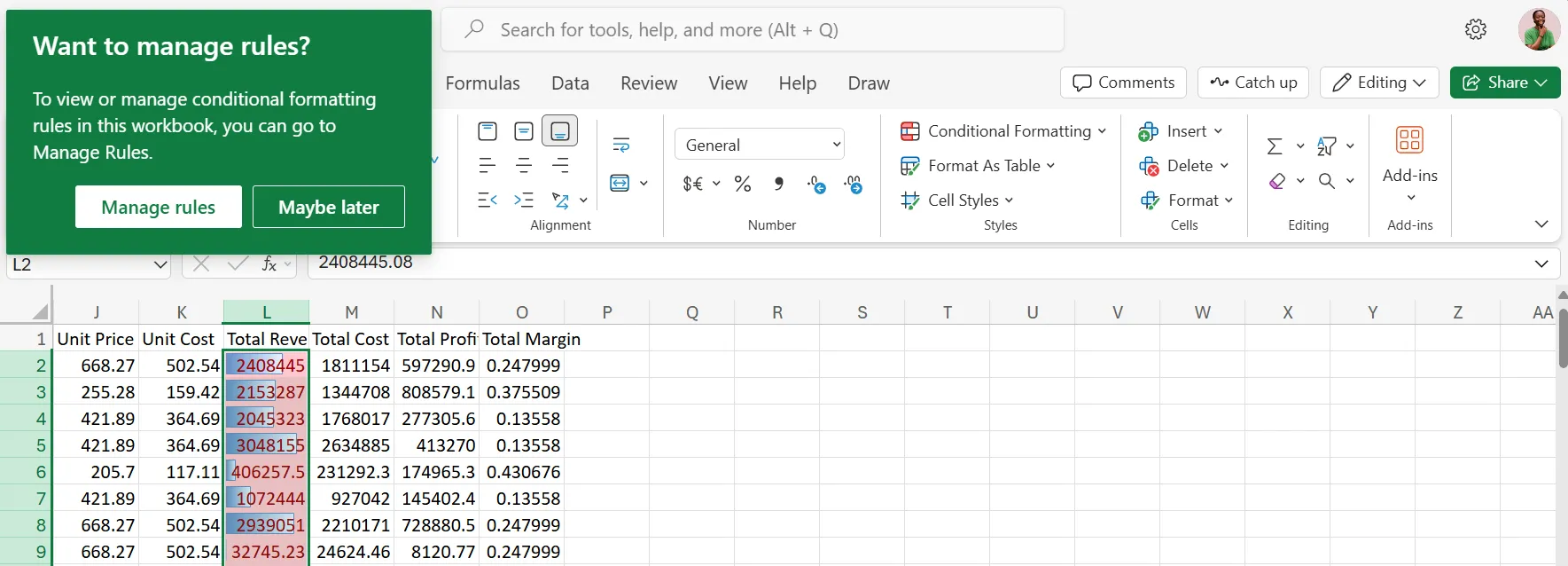 Hộp thoại quản lý quy tắc định dạng có điều kiện (Manage Rules) trong Excel Online sau khi kích hoạt Data Bars
Hộp thoại quản lý quy tắc định dạng có điều kiện (Manage Rules) trong Excel Online sau khi kích hoạt Data Bars
Ngoài ra, bạn cũng có thể truy cập bằng cách nhấp vào Conditional Formatting (Định dạng có điều kiện) > Manage Rules (Quản lý Quy tắc). Từ menu thả xuống Show formatting rules for (Hiển thị quy tắc định dạng cho), bạn có thể chọn áp dụng quy tắc cho phần hiện tại hoặc toàn bộ trang tính.
Khi bạn nhấp vào Edit Rule (Chỉnh sửa Quy tắc), bạn sẽ có quyền truy cập vào các tùy chọn tùy chỉnh sau:
- Chọn kiểu tô: Bạn có thể lựa chọn giữa tô màu đặc (Solid Fill) để tạo thanh đậm và rõ nét, hoặc tô màu chuyển (Gradient Fill) để có hiệu ứng tinh tế và mượt mà hơn.
- Chỉ hiển thị thanh (Show Bar Only): Tùy chọn này cho phép bạn ẩn hoàn toàn các con số trong ô, chỉ hiển thị thanh dữ liệu, tạo ra một giao diện trực quan và gọn gàng hơn, đặc biệt hữu ích khi các con số chi tiết không quá quan trọng.
- Thay đổi màu sắc của thanh: Bạn có thể dễ dàng thay đổi màu sắc của Data Bars để phù hợp với màu sắc thương hiệu, chủ đề báo cáo hoặc sở thích cá nhân.
- Đặt giá trị tối thiểu và tối đa tùy chỉnh: Thay vì để Excel tự động tính toán giá trị min và max, bạn có thể thiết lập các giá trị cố định của riêng mình. Điều này cực kỳ quan trọng để đảm bảo tính nhất quán khi so sánh dữ liệu giữa các phạm vi khác nhau.
- Điều chỉnh hướng của thanh: Đối với một số loại dữ liệu nhất định, như xu hướng âm hoặc điểm số đảo ngược, bạn có thể điều chỉnh hướng của thanh từ trái sang phải hoặc từ phải sang trái.
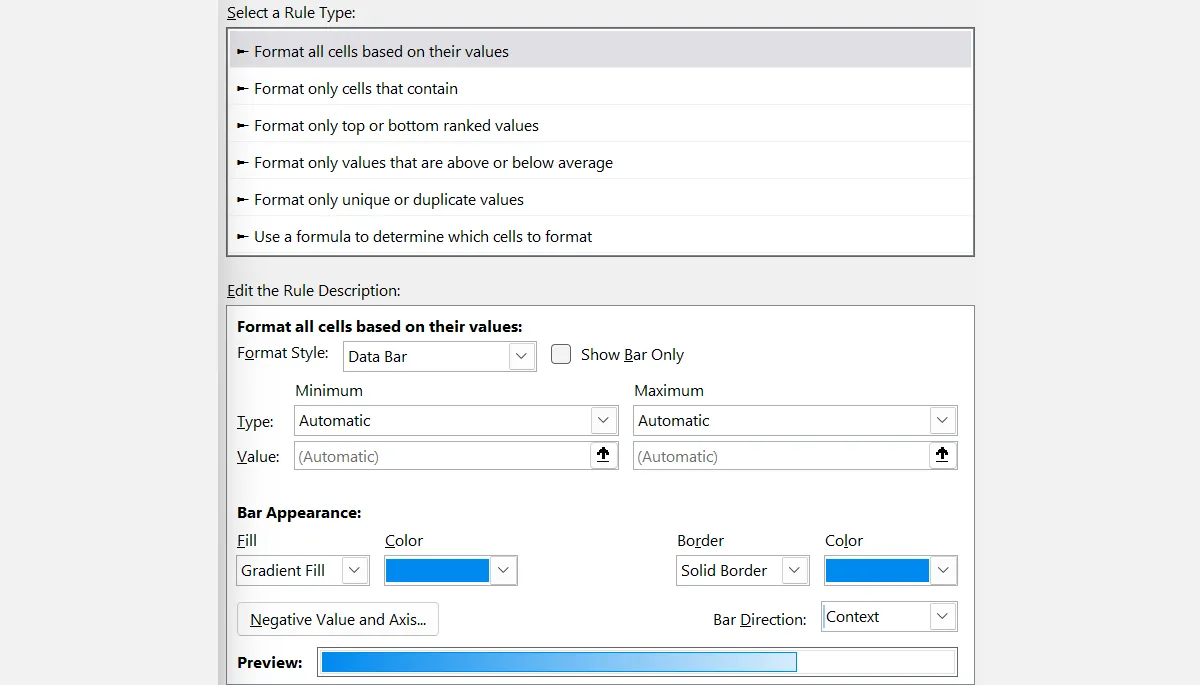 Cửa sổ chỉnh sửa quy tắc định dạng (Edit Formatting Rule) cho Data Bars trong Microsoft Excel với các tùy chọn tùy chỉnh màu sắc và giá trị
Cửa sổ chỉnh sửa quy tắc định dạng (Edit Formatting Rule) cho Data Bars trong Microsoft Excel với các tùy chọn tùy chỉnh màu sắc và giá trị
Những thay đổi nhỏ này có thể tạo ra sự khác biệt lớn, giúp bảng tính của bạn trở nên dễ tiếp cận, trực quan và chuyên nghiệp hơn rất nhiều.
Cơ Chế Hoạt Động Và Các Lưu Ý Khi Sử Dụng Data Bars Trong Excel
Để hiểu rõ hơn về cách Data Bars hoạt động, bạn cần biết rằng Excel tạo ra các thanh dữ liệu bằng cách so sánh giá trị của mỗi ô với các giá trị khác trong phạm vi dữ liệu mà bạn đã chọn. Phần mềm sẽ tự động thiết lập giá trị tối thiểu (minimum) và tối đa (maximum) dựa trên phạm vi các giá trị đã chọn.
Điều này có nghĩa là nếu dữ liệu của bạn nằm trong khoảng từ 30 đến 90, Excel sẽ coi 30 là thanh ngắn nhất và 90 là thanh dài nhất. Tuy nhiên, nếu bạn áp dụng cùng một định dạng cho một cột khác có phạm vi giá trị khác (ví dụ: từ 0 đến 50), thì một giá trị như 45 trong cột thứ hai có thể trông dài hơn một giá trị 60 trong tập hợp đầu tiên. Để duy trì tính nhất quán, bạn nên đặt giá trị tối thiểu và tối đa theo cách thủ công. Hãy vào mục Edit Rule (Chỉnh sửa Quy tắc), sau đó dưới phần Minimum (Tối thiểu) và Maximum (Tối đa), chọn Number (Số) và nhập các giá trị cố định (ví dụ: 0 và 100).
Một điểm đặc biệt khác là cách các ô trống, số 0 và số âm thể hiện trên Data Bars:
- Ô trống: Không hiển thị thanh nào.
- Số 0: Tạo ra một vệt màu rất nhỏ, có thể trông giống như một giá trị nhỏ.
- Số âm: Tạo ra các thanh theo hướng ngược lại (sang trái) và có màu tô mặc định khác, mặc dù bạn có thể điều chỉnh điều này bằng cách nhấp vào Negative Value and Axis… (Giá trị Âm và Trục…).
- Ngay cả các giá trị giống hệt nhau cũng có thể xuất hiện không bằng nhau nếu có liên quan đến số thập phân chưa được làm tròn.
Để tránh những vấn đề này và tối ưu trải nghiệm sử dụng Data Bars, bạn có thể áp dụng các mẹo sau:
- Làm tròn dữ liệu: Hãy làm tròn dữ liệu của bạn trước khi áp dụng định dạng để đảm bảo các thanh hiển thị chính xác và nhất quán.
- Thay thế ô trống: Nếu ô trống không được xem là giá trị rỗng về mặt trực quan, hãy thay thế chúng bằng các giá trị giữ chỗ như 0 hoặc “N/A”.
- Chỉ áp dụng cho giá trị số: Data Bars chỉ hoạt động với các giá trị số; Excel sẽ bỏ qua các ô không phải là số.
- Lưu ý về hiệu suất: Đối với các bảng tính lớn, hãy cân nhắc chỉ áp dụng Data Bars cho các phần tổng hợp hoặc các chỉ số quan trọng thay vì mỗi điểm dữ liệu riêng lẻ. Các tập dữ liệu lớn có thể làm chậm khả năng phản hồi của Excel khi sử dụng Data Bars, vì phần mềm phải tính toán lại độ dài thanh mỗi khi giá trị thay đổi.
Data Bars có thể không thay thế hoàn toàn biểu đồ cho mọi mục đích, nhưng khi bạn muốn có các hình ảnh trực quan nhanh chóng, trực quan và được tích hợp ngay vào bảng tính của mình, chúng thực sự là một lựa chọn tuyệt vời. Data Bars giúp bố cục bảng tính của bạn gọn gàng, mang lại cái nhìn sâu sắc ngay lập tức và gây ấn tượng với người xem, ngay cả khi họ không nhận ra chính xác điều gì đã thay đổi.


